Datotečne priloge lahko odstranite iz sporočil, ki jih sestavljate, in iz prejetih sporočil. Priloge lahko odstranite le iz enega sporočila naenkrat.
Brisanje datotečno prilogo iz e-poštnega sporočila, ki ga sestavljate
-
Odprite e-poštno sporočilo s prilogo, ki jo želite izbrisati.
-
Izberite puščico spustnega seznama () ob imenu priloge, nato pa izberite Odstrani prilogo.
Opomba: Tako izbrišete eno prilogo naenkrat. Če želite izbrisati več prilog hkrati, pritisnite in držite tipko Shift na tipkovnici. Kliknite prvo in zadnjo priponko v nizu, nato pa pritisnite tipko Delete na tipkovnici.
Brisanje datotečno prilogo iz e-poštnega sporočila, ki ga sestavljate
-
Odprite e-poštno sporočilo s prilogo, ki jo želite izbrisati.
-
V polju Priloženo z desno tipko miške kliknite prilogo in nato kliknite Odstrani. Ali pa izberite datoteko v polju Priloženo , nato pa pritisnite tipko delete na tipkovnici.
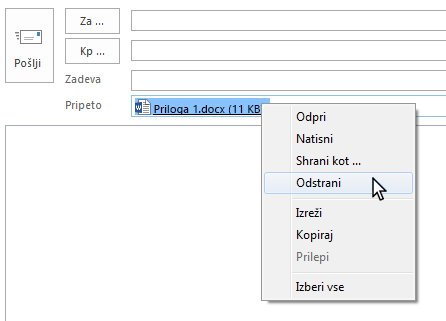
Opomba: Tako izbrišete eno prilogo naenkrat. Če želite izbrisati več prilog hkrati, pritisnite in držite tipko Shift na tipkovnici. Kliknite prvo in zadnjo priponko v nizu, nato pa pritisnite tipko Delete na tipkovnici.
Brisanje datotečno prilogo iz poslanega ali prejetega e-poštnega sporočila
Če želite odstraniti prilogo iz e-poštnega sporočila, ki ste ga prejeli od nekoga ali ki ste ga poslali, lahko to naredite za vsako sporočilo posebej. Prilog ni mogoče odstraniti iz več sporočil hkrati.
Odstranjevanje prilog, prikazanih v glavi e-poštnega sporočila
-
Odprite e-poštno sporočilo v podoknu za branje ali ga dvokliknite, da ga odprete v novem oknu.
-
Izberite puščico spustnega seznama () ob imenu priloge, nato pa izberite Odstrani prilogo. Lahko pa najprej izberete Shrani v OneDrive ali Shrani kot in prilogo prenesete v OneDrive ali računalnik ter nato izberete Odstrani prilogo.
Če e-poštno sporočilo vsebuje več prilog, izberite prvo prilogo, pritisnite in držite tipko Shift na tipkovnici, nato pa izberite zadnjo prilogo. Izberite Odstrani prilogo, da odstranite vse izbrane priloge.
-
Zaprite sporočilo in shranite spremembe.
Odstranjevanje priloge iz telesa sporočila
-
Če želite odstraniti prilogo, prikazano v telesu sporočila, dvokliknite sporočilo, da ga odprete v novem oknu.
-
Na traku v skupini Premakni izberite Dejanja > Uredi sporočilo.
-
S klikom izberite prilogo v telesu sporočila in nato pritisnite tipko Delete na tipkovnici.
-
Zaprite sporočilo in shranite spremembe.










